电脑上怎样把图标添加桌面上 WIN10桌面图标添加方法步骤
在使用Windows 10操作系统的电脑时,我们经常需要将常用的程序或文件快捷方式添加到桌面上,以便快速访问,要在WIN10桌面上添加图标,有几个简单的步骤可以帮助我们快速完成。我们可以通过开始菜单找到想要添加到桌面的程序或文件,然后右键点击该程序或文件,选择发送到>桌面(快捷方式),这样就可以在桌面上生成相应的图标。接下来只需双击图标即可快速打开相应的程序或文件,方便快捷。
方法如下:
1. 开机正常进入系统桌面,单击桌面左下角的WIN10图标,如下图
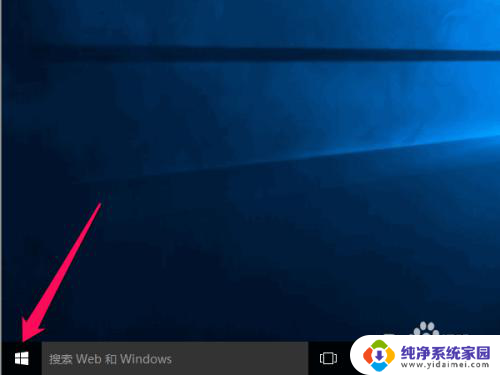
2. 在弹出新的窗口后,找到窗口下方的"设置"选项,然后点击进入
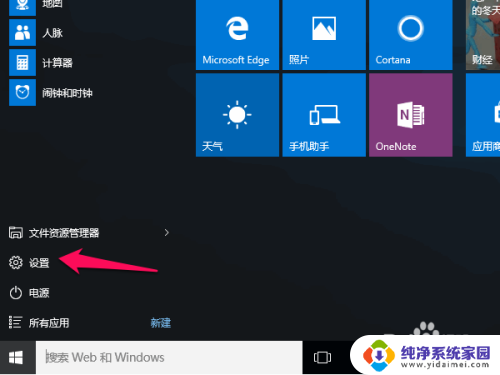
3. 进入设置窗口后,我们在窗口里可以找到"个性化"选项,这时,我们再点击进入此选项
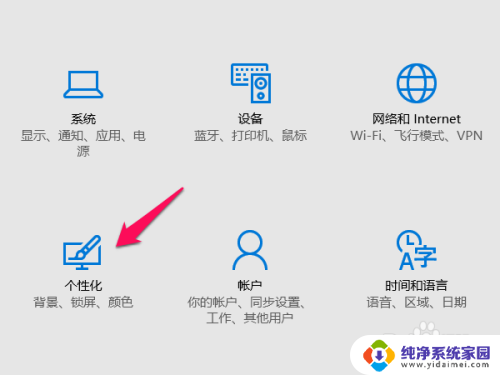
4. 进入"个性化"窗口后,在窗口的左边我们可以看到有"主题"的选项,这时我们再点击进入
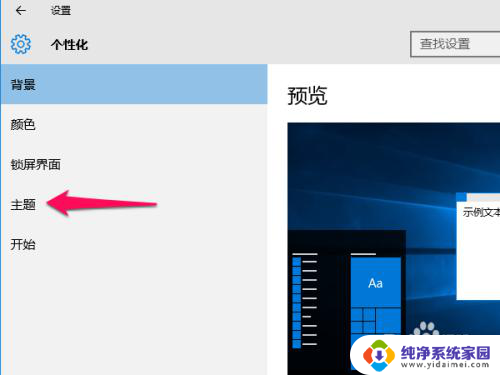
5. 点击完后,在原来窗口的右边.内容会自动更新,之后我们就能看到"桌面图标设置"的选项,这时我们再点击进入.
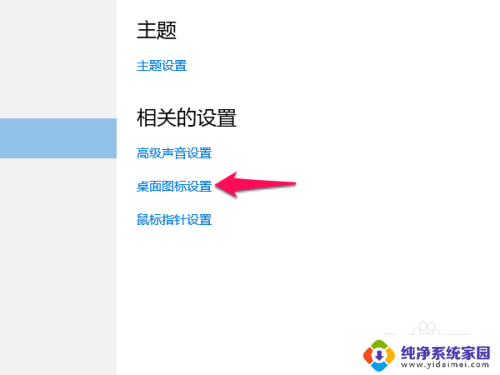
6. 在"桌面图标设置"的窗口里,有"计算机"."网络"等多项选项,我们可根据自己的需求来选择,比如我这里想在桌面添加的图标是"计算机","网络",那我就勾选上"计算机","网络",然后再点击"确定"按键.
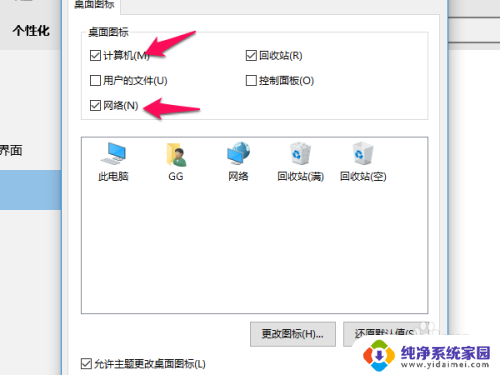
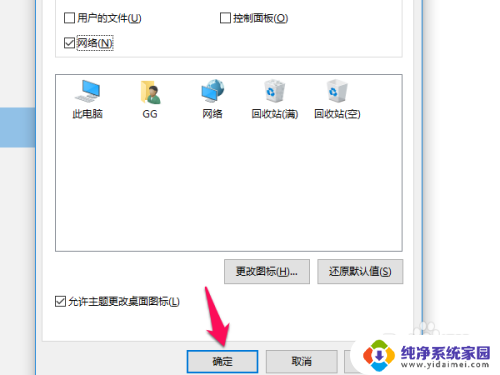
7. 设置好后,重新回到电脑桌面.我们可以看到,WIN10的"计算机"名字为"此电脑",还有"网络"图标也显示出来了.

以上就是电脑上如何将图标添加到桌面的全部内容,如果您遇到这种情况,可以尝试根据小编的方法来解决,希望对大家有所帮助。
电脑上怎样把图标添加桌面上 WIN10桌面图标添加方法步骤相关教程
- win10添加电脑图标 win10怎样把计算机图标添加到桌面上
- 怎样添加到桌面 Win10如何将我的电脑图标添加到桌面上
- 添加计算机到桌面 win10怎么把我的电脑图标添加到桌面
- win10怎么样把我的电脑添加到桌面 Win10怎样将我的电脑图标添加到桌面上
- win10怎样删除桌面图标 Windows10添加和删除桌面图标的步骤
- 电脑怎么把word文档添加到桌面 Win10如何将word图标添加到桌面
- 电脑桌面上图标怎么删除 Windows10如何添加桌面图标
- 怎么把应用图标添加到桌面 Win10添加应用软件图标到桌面步骤
- win10桌面添加网络图标 win10桌面怎么添加网络连接图标
- w10怎么把我的电脑添加到桌面 怎么在Win10桌面上添加我的电脑图标
- 怎么查询电脑的dns地址 Win10如何查看本机的DNS地址
- 电脑怎么更改文件存储位置 win10默认文件存储位置如何更改
- win10恢复保留个人文件是什么文件 Win10重置此电脑会删除其他盘的数据吗
- win10怎么设置两个用户 Win10 如何添加多个本地账户
- 显示器尺寸在哪里看 win10显示器尺寸查看方法
- 打开卸载的软件 如何打开win10程序和功能窗口